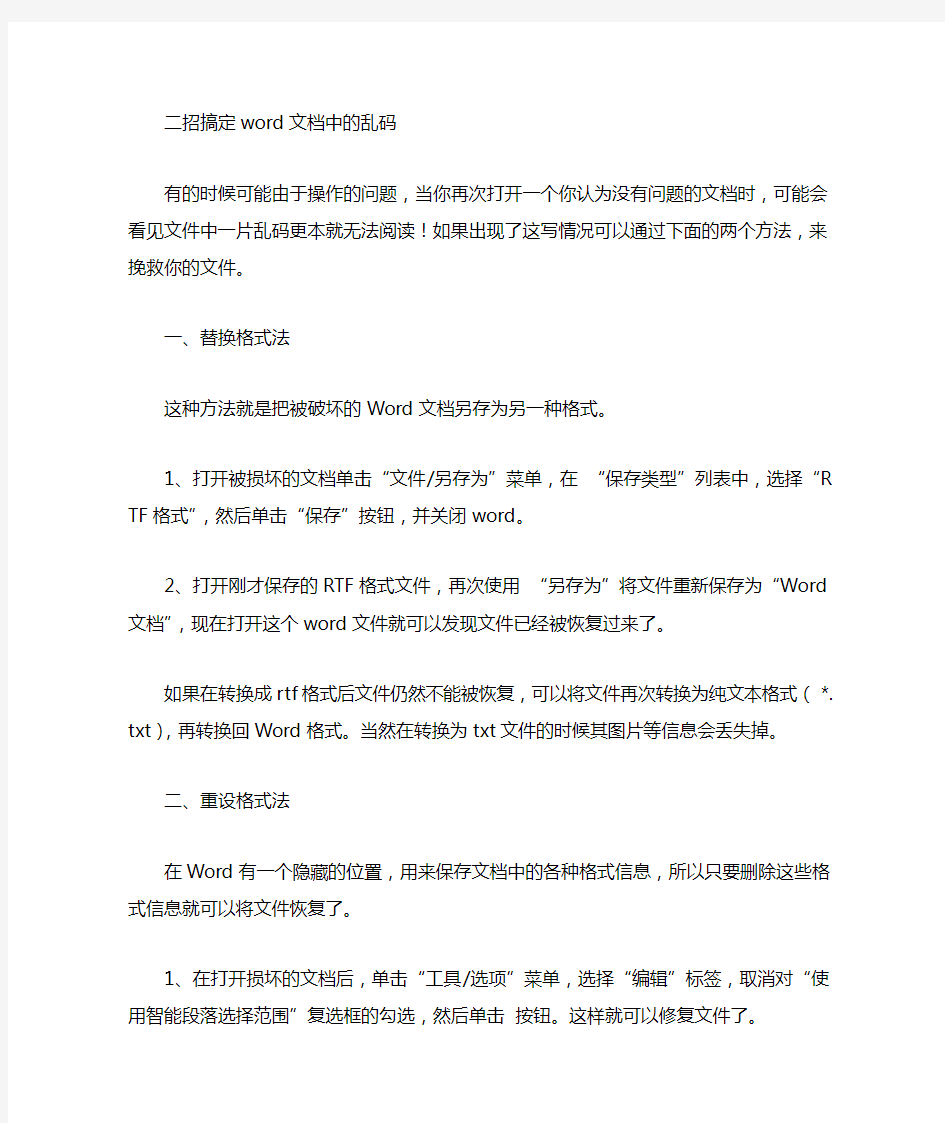

二招搞定word文档中的乱码
有的时候可能由于操作的问题,当你再次打开一个你认为没有问题的文档时,可能会看见文件中一片乱码更本就无法阅读!如果出现了这写情况可以通过下面的两个方法,来挽救你的文件。
一、替换格式法
这种方法就是把被破坏的Word文档另存为另一种格式。
1、打开被损坏的文档单击“文件/另存为”菜单,在“保存类型”列表中,选择“RTF格式”,然后单击“保存”按钮,并关闭word。
2、打开刚才保存的RTF格式文件,再次使用“另存为”将文件重新保存为“Word文档”,现在打开这个word文件就可以发现文件已经被恢复过来了。
如果在转换成rtf格式后文件仍然不能被恢复,可以将文件再次转换为纯文本格式(*.txt),再转换回Word格式。当然在转换为txt文件的时候其图片等信息会丢失掉。
二、重设格式法
在Word有一个隐藏的位置,用来保存文档中的各种格式信息,所以只要删除这些格式信息就可以将文件恢复了。
1、在打开损坏的文档后,单击“工具/选项”菜单,选择“编辑”标签,取消对“使用智能段落选择范围”复选框的勾选,然后单击按钮。这样就可以修复文件了。
2、选定最后一个段落之外的全部内容,然后将这些内容粘贴复制到新的word文件中即可
如何解决Word文档打印后乱码的问题
当把Word文档打印的时候,单击打印后,打印出来的文档却是乱码的,这种问题其实很多人都遇到过,有的时候是因为Word文档本身就是乱码的,所以打印出来自然也是乱码的,有的时候是因为打印机设置的问题,好好的Word文档打印出来就乱码了。遇到这种情况,我们应该如何解决呢?
情况一:Word文档本身就是乱码的
如果Word文档本身就是乱码的,那么打印出来的文档也自然是乱码的。Word文档乱码怎么办呢?这种时候我们只要对Word文档进行修复就可以了,我们可以去下载Word文档乱码修复工具,不过,有些时候Word文档损坏严重即使使用修复工具,问题可能也无法解决。
情况二:打印机设置出现问题
有的时候,打印机设置出现问题,也有可能导致打开的Word
文档是乱码的。这个时候,我们可以这样解决:
1、可以试试把打印机关机断电后再试试看,如果还是一样,试一下打印其他的文件,比如图片或者网页,看看有没有类似的问题。如果还是不行,那就把驱动卸载掉重新安装一下。
2、如果图片能打印,文字不行,就能说明电脑和打印机所有硬
件和软件正常,就只有一个原因,用于打印的字体未安装或损坏也有可能,打开"控制面板->字体",双击字体图标,在打开的窗口中单击"文件"菜单,选择安装新字体就可以了。
情况三:其他原因导致Word打印乱码
最常见的原因是OFFICE使用的编码和打印机用的不一样,这时就会出现打印出来的文档乱码
Word快速定位编辑点
在刚打开上次修改过的文档时,按下“Shift键”的同时,按下“F5”键,输入光标会迅速跳到上次结束修改工作的位置,很快就可以开始继续修改工作。
②快速输入汉语拼音韵母
先新建文档,并输入(在插入→符号)所有带音标的汉语拼音韵母(此工作作为以后的复制粘
贴之用);单击工具菜单,选择“自动更正”;去掉“英文句首字母大写”的钩;先在替换栏中输入“`a1”,再在“替换为”栏中填入ā(复制粘贴),单击添加。这样就完成了替换过程,依此类推,直至全部替换完,点击确定退出。以后要输入的时候就可以直接输入“`a1”然后按空格键即可。注:a1前的符号可以是任意的。
③自定义批注框文本
Word2002文档中注释的默认设置有些太小。但可以很容易地改变字体和大小。您可以使用标准的格式化命令来修改您所打出的注释中的文本。点击“格式”菜单中的“样式与格式”,它将在右边打开样式与格式任务窗格。在任务窗格上的“请选择要应用的格式”下面,如果“批注框文本”条目可见,则转入第3步;如该条目不可见就继续下面的步骤:
(1)在“显示”下拉菜单中点击“自定义”
(2)在“格式设置”对话框中的“可见样式”下面,点击“批注框文本”,然后点击“确定”。
(3)在“请选择要应用的格式”下面,用右键点击“批注框文本”条目,然后点击“更改”。
(4)选择您想要的选项
(5)要想看到更多选项,点击“格式”,然后点击您想要改变的属性。
(6)在更改了每一个属性后点击“确定”。对您想要更改的其他属性,重复( 5)、( 6)步。